In 2 mặt là kỹ thuật in ấn cho phép người dùng có thể chuyển văn bản từ dạng điện tử sang văn bản cầm tay. Dữ liệu được in ở cả hai mặt trong cùng một tờ giấy. Vậy, cách in 2 mặt thực hiện như thế nào? Cùng theo dõi bài viết dưới đây của chúng tôi để được giải đáp chi tiết nhất.
Contents
Hướng dẫn cách in 2 mặt giấy trong Word 2003, 2007, 2010, 2013, 2016
Tùy từng trường hợp mà cách in 2 mặt giấy trong Word sẽ có sự khác nhau. Cụ thể như sau:
Máy in không hỗ trợ in 2 mặt
- Để hộp thoại Print xuất hiện bạn vào file chọn print hoặc dùng tổ hợp phím Ctrl + P.
- Tại hộp thoại Prin bạn bấm Odd Page để in trang lẻ trước. Sau đó chọn Options. Lưu ý bạn không được tích vào ô Revers print order nhé.

- Sau khi in các trang lẻ, bạn đảo ngược mặt của các trang vừa in. Sau đó thực hiện thao tác tương tự nhưng chọn Even Pages để in trang chẵn.
- Cuối cùng, bấm Revers print order và OK để in các trang còn lại.
Máy in hỗ trợ in 2 mặt
- Bấm tổ hợp phím Ctrl + P hoặc vào File chọn Print.
- Tại Print Properties, bạn bấm Finishing và đánh dấu chọn Print on both sides để in 2 mặt giấy.
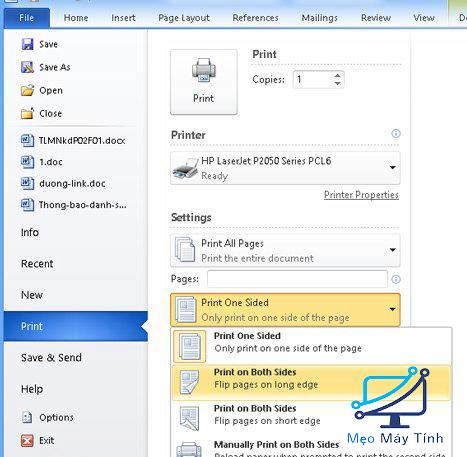
Cách in 2 mặt trong PDF
- Đầu tiên, cần tải Foxit Reader và Adobe Reader để có thể đọc được file PDF.
- Mở file PDF rồi chọn Print hoặc bấm tổ hợp phím Ctrl + P.
- Để in trang lẻ, chọn Page để đánh dấu những trang cần in. Sau đó, tại mục Subset chọn Odd Pages only rối nhấn OK để in.
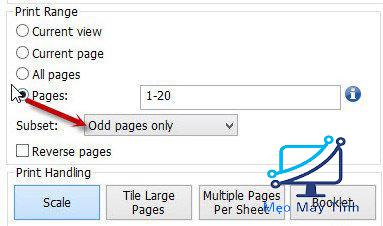
- Đảo giấy để thực hiện in trang chẵn. Thực hiện tương tự in trang lẻ. Tuy nhiên tại mục Subset bạn bấm chọn Even pages only rồi bấm OK.
Cách in 2 mặt trong Excel 2003, 2007, 2010, 2013, 2016
Tùy từng trường hợp mà cách in ấn tài liệu 2 mặt trong Excel sẽ có sự khác nhau. Cụ thể:
Máy in không hỗ trợ in 2 mặt
- Copy nội dung sang Word Paste (hoặc bấm Edit > Paste special > Microsoft Excel Worksheet Object > OK) và thực hiện in tài liệu trên Word theo chế độ chẵn lẻ.
- Có thể dùng trực tiếp trên Excel với lệnh Copy sau đó Paste Special > Values > OK.
- Cuối cùng in 2 mặt như Word là hoàn thành.
Máy in hỗ trợ in 2 mặt
Bạn thực hiện theo các thao tác sau: File > Print > Properties > Finishing > Đánh dấu hộp kiểm Print on both sides.
Trên đây là hướng dẫn chi tiết cách in 2 mặt với Word, Excel và PDF. Tùy theo từng dòng máy in mà các bạn lựa chọn hình thức in ấn sao cho phù hợp để tiết kiệm thời gian.














